每页打印两版正反双面打印的技巧
Word双面打印技巧是怎么样
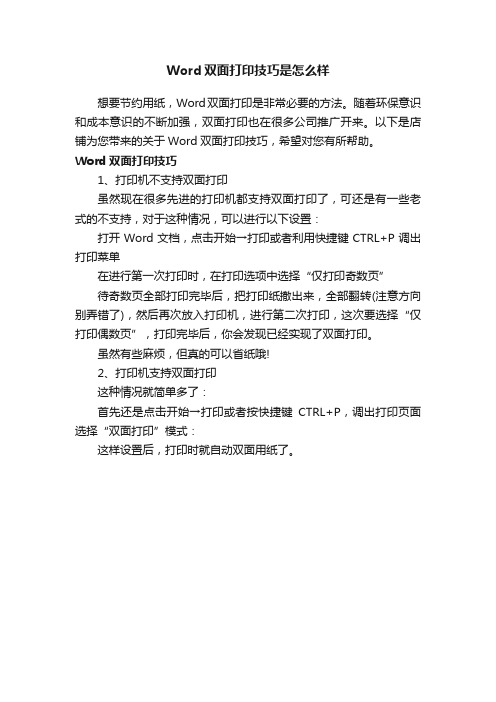
Word双面打印技巧是怎么样
想要节约用纸,Word双面打印是非常必要的方法。
随着环保意识和成本意识的不断加强,双面打印也在很多公司推广开来。
以下是店铺为您带来的关于Word双面打印技巧,希望对您有所帮助。
Word双面打印技巧
1、打印机不支持双面打印
虽然现在很多先进的打印机都支持双面打印了,可还是有一些老式的不支持,对于这种情况,可以进行以下设置:
打开Word文档,点击开始→打印或者利用快捷键CTRL+P调出打印菜单
在进行第一次打印时,在打印选项中选择“仅打印奇数页”
待奇数页全部打印完毕后,把打印纸撤出来,全部翻转(注意方向别弄错了),然后再次放入打印机,进行第二次打印,这次要选择“仅打印偶数页”,打印完毕后,你会发现已经实现了双面打印。
虽然有些麻烦,但真的可以省纸哦!
2、打印机支持双面打印
这种情况就简单多了:
首先还是点击开始→打印或者按快捷键CTRL+P,调出打印页面选择“双面打印”模式:
这样设置后,打印时就自动双面用纸了。
图解如何让实现一张纸多页打印和双面打印?
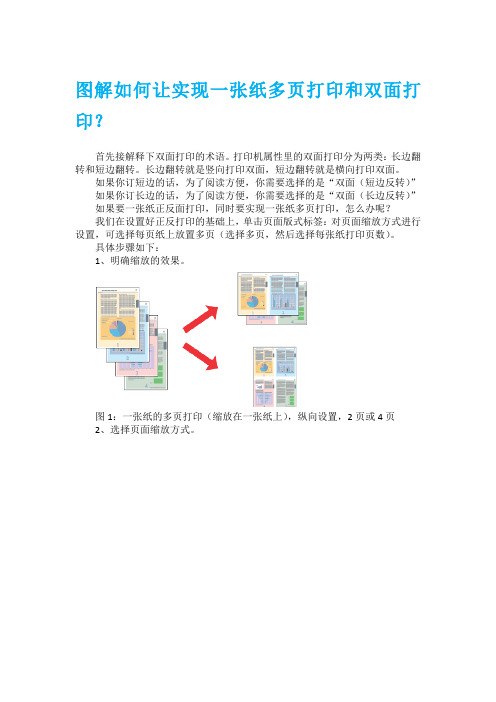
图解如何让实现一张纸多页打印和双面打印?
首先接解释下双面打印的术语。
打印机属性里的双面打印分为两类:长边翻转和短边翻转。
长边翻转就是竖向打印双面,短边翻转就是横向打印双面。
如果你订短边的话,为了阅读方便,你需要选择的是“双面(短边反转)”
如果你订长边的话,为了阅读方便,你需要选择的是“双面(长边反转)”
如果要一张纸正反面打印,同时要实现一张纸多页打印,怎么办呢?
我们在设置好正反打印的基础上,单击页面版式标签:对页面缩放方式进行设置,可选择每页纸上放置多页(选择多页,然后选择每张纸打印页数)。
具体步骤如下:
1、明确缩放的效果。
图1:一张纸的多页打印(缩放在一张纸上),纵向设置,2页或4页
2、选择页面缩放方式。
3、确定双面打印方式,也即短边装订还是长边装订。
(通常在打印机属性里可以设置)。
怎么使用逆页序打印和双面打印
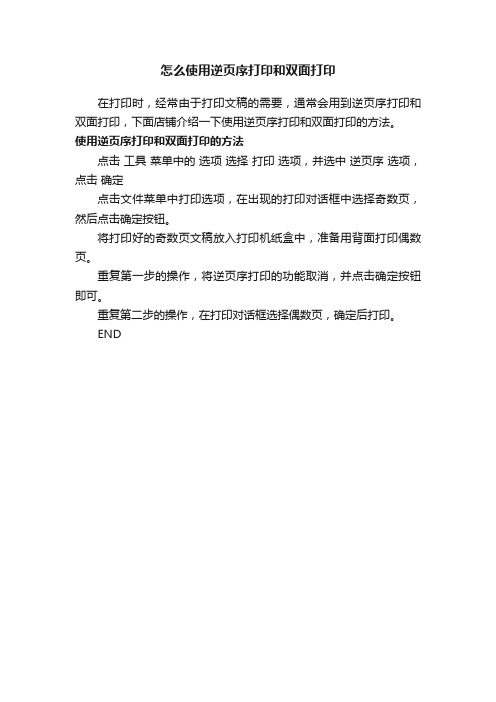
怎么使用逆页序打印和双面打印
在打印时,经常由于打印文稿的需要,通常会用到逆页序打印和双面打印,下面店铺介绍一下使用逆页序打印和双面打印的方法。
使用逆页序打印和双面打印的方法
点击工具菜单中的选项选择打印选项,并选中逆页序选项,点击确定
点击文件菜单中打印选项,在出现的打印对话框中选择奇数页,然后点击确定按钮。
将打印好的奇数页文稿放入打印机纸盒中,准备用背面打印偶数页。
重复第一步的操作,将逆页序打印的功能取消,并点击确定按钮即可。
重复第二步的操作,在打印对话框选择偶数页,确定后打印。
END。
教你文档双面打印的四种方法

教你文档双面打印的四种方法在日常办公中要求对文档进行双面打印是很常见的,在打印机没有自带双面打印单元的情况下,如何既节约人力成本,又能快速实现双面打印呢?具体情况具体分析,一起看看在下面在日常办公中要求对文档进行双面打印是很常见的,在打印机没有自带双面打印单元的情况下,如何既节约人力成本,又能快速实现双面打印呢?具体情况具体分析,一起看看在下面四种情况下的双面打印法。
一、在Word 2007中快速实现双面打印Word是目前最通用的办公软件,在Word2007中要实现双面打印是很简单的。
单击Office按钮,在下拉菜单中单击选择“打印”,在“打印”对话框中单击勾选“手动双面打印”复选项,再单击打印按钮进行打印。
Word会先把1、3、5……等单页的内容发送到打印机打印,打印完单页后会弹出一网站监控个对话框提醒换一面打印,按对话框中提示,将出纸器中已打印好一面的纸取出并将它们放回到送纸器中,然后按下“确定”,则可打印出双页内容。
二、在Excel 2007中快速实现双面打印Excel2007并没有提供双面打印功能,在Excel2007中要实现双面打印,需要先下载安装一个小插件ExcelPrinter。
安装ExcelPrinter 后,再打开Excel2007切换到“加载项”选项,你会发现比原来多出了“手动双面打印”和“打印当前页”这两项工具按钮。
单击“手动双面打印”,效果就和Word中的双面打印一样,会在打印完单页内容后弹对话框提醒你换一面,确定后再打印出双页内容就成了。
三、设置打印机驱动实现快速双面打印目前有不少打印机的驱动程序中就提供了双面打印设置。
我们可在控制面板的“打印机和传真”里调出安装的默认打印机,右键单击默认的打印机图标,选择“属性”,打开该打印机的属性窗口,在这个窗口中一般就可以找到设置双面打印的项目了。
以爱普生ME200来说,在打印机属性窗口的“页面版式”选项下就有一个“双面打印”复选项,选中此项即可进行双面打印。
设备操作的双面打印技巧
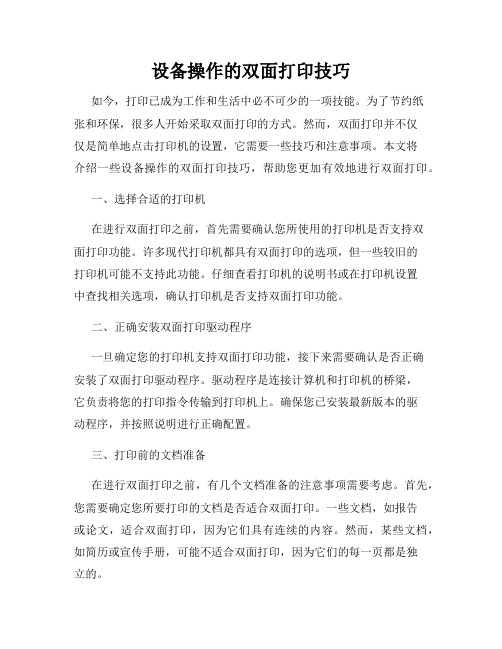
设备操作的双面打印技巧如今,打印已成为工作和生活中必不可少的一项技能。
为了节约纸张和环保,很多人开始采取双面打印的方式。
然而,双面打印并不仅仅是简单地点击打印机的设置,它需要一些技巧和注意事项。
本文将介绍一些设备操作的双面打印技巧,帮助您更加有效地进行双面打印。
一、选择合适的打印机在进行双面打印之前,首先需要确认您所使用的打印机是否支持双面打印功能。
许多现代打印机都具有双面打印的选项,但一些较旧的打印机可能不支持此功能。
仔细查看打印机的说明书或在打印机设置中查找相关选项,确认打印机是否支持双面打印功能。
二、正确安装双面打印驱动程序一旦确定您的打印机支持双面打印功能,接下来需要确认是否正确安装了双面打印驱动程序。
驱动程序是连接计算机和打印机的桥梁,它负责将您的打印指令传输到打印机上。
确保您已安装最新版本的驱动程序,并按照说明进行正确配置。
三、打印前的文档准备在进行双面打印之前,有几个文档准备的注意事项需要考虑。
首先,您需要确定您所要打印的文档是否适合双面打印。
一些文档,如报告或论文,适合双面打印,因为它们具有连续的内容。
然而,某些文档,如简历或宣传手册,可能不适合双面打印,因为它们的每一页都是独立的。
其次,您需要确认您的文档的页眉和页脚是否适合双面打印。
如果您的文档有页眉或页脚,那么在双面打印时,这些内容将在每一页上出现。
确保您的文档的设计与双面打印兼容,并合理安排您的页眉和页脚内容。
四、设置打印选项在进行双面打印之前,您需要正确设置打印选项。
首先,打开您要打印的文档,然后选择“文件”菜单中的“打印”选项。
在打印选项中,您应该能够找到双面打印设置。
大多数打印机将双面打印选项命名为“双面”、“双面自动”或类似的名称。
选择适当的选项,并根据需要进行其他设置,如打印页面范围或打印份数。
五、预览并调整页面布局在进行双面打印之前,建议您预览文档并调整页面布局。
双面打印需要将纸张的正反面都利用起来,因此,您可能需要调整一些页面的空白边距或文本位置,以确保打印结果的美观和易读性。
双面打印最终解决方案

双面打印最终解决方案引言概述:双面打印是一种节省纸张和环境资源的重要方式,然而,许多人在实践中遇到了一些问题,如打印顺序混乱、页面倒置等。
为了解决这些问题,我们提出了以下五个部分的双面打印最终解决方案。
一、打印机设置1.1 纸张类型设置:在打印机设置中,选择双面打印选项,并确保选择正确的纸张类型,如A4或信封等。
1.2 打印方向设置:在打印机设置中,选择正确的打印方向,如横向或纵向,以确保打印的页面正常排列。
1.3 打印顺序设置:在打印机设置中,选择适当的打印顺序,如正序或逆序,以确保打印的页面按照正确的顺序进行双面打印。
二、文档准备2.1 页面设置:在文档编辑软件中,选择正确的页面设置,如页面大小、边距等,以确保打印的页面布局符合要求。
2.2 页面顺序:在文档编辑软件中,调整页面的顺序,使得需要双面打印的页面相邻,以便打印机能够正确地识别并打印双面页面。
2.3 页面内容调整:在文档编辑软件中,调整页面的内容,确保双面打印时不会出现内容截断或页面倒置等问题。
三、打印预览3.1 预览功能:在打印设置中,启用预览功能,以便在打印前查看每一页的布局和内容是否符合要求。
3.2 页面调整:在打印预览中,如发现页面布局或内容有问题,可以在文档编辑软件中进行调整,以确保打印的页面符合预期。
3.3 打印设置确认:在打印预览中,确认打印设置是否正确,包括纸张类型、打印方向和打印顺序等,以避免出现打印错误。
四、打印操作4.1 打印机检查:在进行双面打印前,检查打印机是否正常工作,如纸张是否充足、墨盒是否足够等,以确保打印过程顺利进行。
4.2 打印顺序确认:在打印时,确认打印顺序是否正确,以避免打印的页面顺序混乱。
4.3 打印监控:在打印过程中,密切关注打印机的状态,如纸张是否正常进纸、打印质量是否良好等,以及时发现并解决打印问题。
五、打印结果检查5.1 页面顺序检查:在打印完成后,检查打印的页面顺序是否正确,如是否按照预期的顺序进行双面打印。
wps如何设置双面打印教程
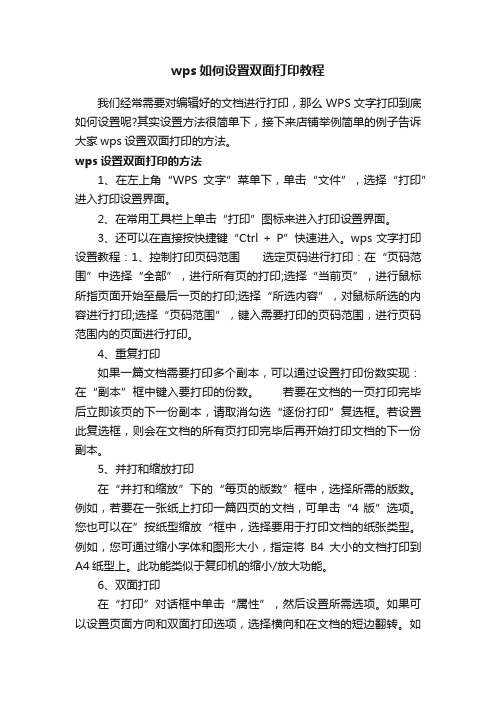
wps如何设置双面打印教程我们经常需要对编辑好的文档进行打印,那么WPS文字打印到底如何设置呢?其实设置方法很简单下,接下来店铺举例简单的例子告诉大家wps设置双面打印的方法。
wps设置双面打印的方法1、在左上角“WPS文字”菜单下,单击“文件”,选择“打印”进入打印设置界面。
2、在常用工具栏上单击“打印”图标来进入打印设置界面。
3、还可以在直接按快捷键“Ctrl + P”快速进入。
wps文字打印设置教程:1、控制打印页码范围选定页码进行打印:在“页码范围”中选择“全部”,进行所有页的打印;选择“当前页”,进行鼠标所指页面开始至最后一页的打印;选择“所选内容”,对鼠标所选的内容进行打印;选择“页码范围”,键入需要打印的页码范围,进行页码范围内的页面进行打印。
4、重复打印如果一篇文档需要打印多个副本,可以通过设置打印份数实现:在“副本”框中键入要打印的份数。
若要在文档的一页打印完毕后立即该页的下一份副本,请取消勾选“逐份打印”复选框。
若设置此复选框,则会在文档的所有页打印完毕后再开始打印文档的下一份副本。
5、并打和缩放打印在“并打和缩放”下的“每页的版数”框中,选择所需的版数。
例如,若要在一张纸上打印一篇四页的文档,可单击“4 版”选项。
您也可以在”按纸型缩放“框中,选择要用于打印文档的纸张类型。
例如,您可通过缩小字体和图形大小,指定将B4大小的文档打印到A4纸型上。
此功能类似于复印机的缩小/放大功能。
6、双面打印在“打印”对话框中单击“属性”,然后设置所需选项。
如果可以设置页面方向和双面打印选项,选择横向和在文档的短边翻转。
如果您的打印机不支持双面打印,那么您可以采用“手动双面打印”的方法实现:在“打印”对话框中选择“手动双面打印”复选框。
WPS 表格打印完奇数页之后,将提示您更换纸张至背面,单击“确定”,完成双面打印。
怎样通过Word设置实现双面打印
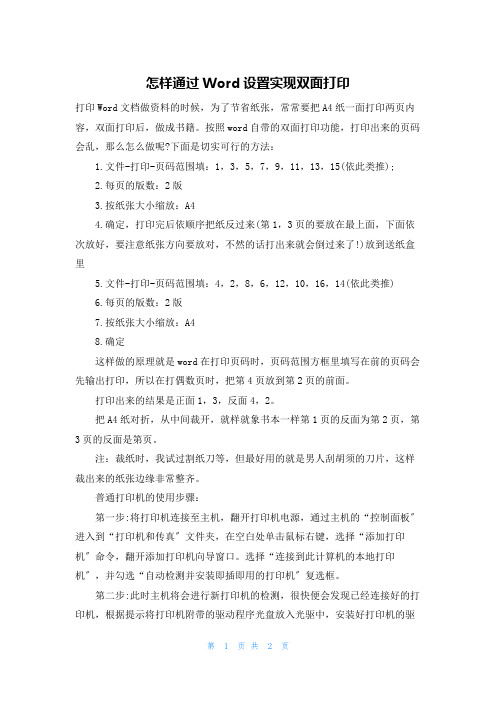
怎样通过Word设置实现双面打印打印Word文档做资料的时候,为了节省纸张,常常要把A4纸一面打印两页内容,双面打印后,做成书籍。
按照word自带的双面打印功能,打印出来的页码会乱,那么怎么做呢?下面是切实可行的方法:1.文件-打印-页码范围填:1,3,5,7,9,11,13,15(依此类推);2.每页的版数:2版3.按纸张大小缩放:A44.确定,打印完后依顺序把纸反过来(第1,3页的要放在最上面,下面依次放好,要注意纸张方向要放对,不然的话打出来就会倒过来了!)放到送纸盒里5.文件-打印-页码范围填:4,2,8,6,12,10,16,14(依此类推)6.每页的版数:2版7.按纸张大小缩放:A48.确定这样做的原理就是word在打印页码时,页码范围方框里填写在前的页码会先输出打印,所以在打偶数页时,把第4页放到第2页的前面。
打印出来的结果是正面1,3,反面4,2。
把A4纸对折,从中间裁开,就样就象书本一样第1页的反面为第2页,第3页的反面是第页。
注:裁纸时,我试过割纸刀等,但最好用的就是男人刮胡须的刀片,这样裁出来的纸张边缘非常整齐。
普通打印机的使用步骤:第一步:将打印机连接至主机,翻开打印机电源,通过主机的“控制面板〞进入到“打印机和传真〞文件夹,在空白处单击鼠标右键,选择“添加打印机〞命令,翻开添加打印机向导窗口。
选择“连接到此计算机的本地打印机〞,并勾选“自动检测并安装即插即用的打印机〞复选框。
第二步:此时主机将会进行新打印机的检测,很快便会发现已经连接好的打印机,根据提示将打印机附带的驱动程序光盘放入光驱中,安装好打印机的驱动程序后,在“打印机和传真〞文件夹内便会出现该打印机的图标了。
第三步:在新安装的打印机图标上单击鼠标右键,选择“共享〞命令,翻开打印机的属性对话框,切换至“共享〞选项卡,选择“共享这台打印机〞,并在“共享名〞输入框中填入需要共享的名称,例如CompaqIJ,单击“确定〞按钮即可完成共享的设定。
word怎么设置文档双面打印
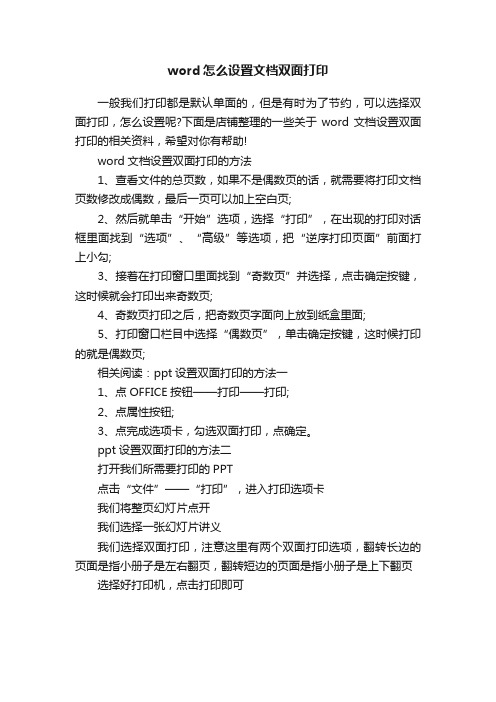
word怎么设置文档双面打印
一般我们打印都是默认单面的,但是有时为了节约,可以选择双面打印,怎么设置呢?下面是店铺整理的一些关于word文档设置双面打印的相关资料,希望对你有帮助!
word文档设置双面打印的方法
1、查看文件的总页数,如果不是偶数页的话,就需要将打印文档页数修改成偶数,最后一页可以加上空白页;
2、然后就单击“开始”选项,选择“打印”,在出现的打印对话框里面找到“选项”、“高级”等选项,把“逆序打印页面”前面打上小勾;
3、接着在打印窗口里面找到“奇数页”并选择,点击确定按键,这时候就会打印出来奇数页;
4、奇数页打印之后,把奇数页字面向上放到纸盒里面;
5、打印窗口栏目中选择“偶数页”,单击确定按键,这时候打印的就是偶数页;
相关阅读:ppt设置双面打印的方法一
1、点OFFICE按钮——打印——打印;
2、点属性按钮;
3、点完成选项卡,勾选双面打印,点确定。
ppt设置双面打印的方法二
打开我们所需要打印的PPT
点击“文件”——“打印”,进入打印选项卡
我们将整页幻灯片点开
我们选择一张幻灯片讲义
我们选择双面打印,注意这里有两个双面打印选项,翻转长边的页面是指小册子是左右翻页,翻转短边的页面是指小册子是上下翻页选择好打印机,点击打印即可。
纸张分2栏正反面打印如何设置

纸张分2栏正反面打印,如何设置1.打开“页眉和页脚”工具栏,切换到页脚区域,在第一栏的适当位置,输入“第页共页”2.将光标插入到“第页”两字的中间,连按两次“CTRL+F9”,得到“{{}}”在括号中输入以下域代码:“{={page}*2-1}”3.再将光标插入到“共页”两字的中间,同样连按两次“CTRL+F9”,得到“{{}}”在括号中输入以下域代码:“{={numpag es}*2}”4.然后把上面的内容(第{={page}*2-1}页共{={numpag es}*2}页)复制一下(按住CTRL 键拖动)把“第{={page}*2-1}页”的域代码修改为“第{={page}*2}页”5.按“ALT+F9”切换域代码得到“第1页共2页”和“第2页共2页”的页码。
此页码会随着文档版面的增加而自动更新。
如果文档分为三栏的话,只要将第一栏“第页”的域代码设为“第{={page}*3-2}页”,第二栏设为“第{={page}*3-1}页”,第三栏设为“第{={page}*3}页”,将“共页”的域代码改为“共{={numpag es}*3}页”就可以了。
还有一种方法:分栏后打开“页眉和页脚”工具栏,切换到页脚区域插入一行两列表格,选中表格单击右键选择边框和底纹打开的对话框中选择边框并设置成无,隐藏表格线(视图-工具栏-表格和边框-隐藏虚框)前面格中输入{={page}*2-1}后面格中输入{={page}*2}切换代码后,都居中注意:此处的大括号是按CTR L+F9输入这个很简单,通过插入域代码来实现,操作步骤如下:1)插入页码在菜单“插入”中插入页码,然后将其更改为“自动图文集”的“第X页共Y页”的页码模式,全选“第1页共1页”按下ALT+F9显示全部域代码,如:第 {PAGE} 页共 {NUMPAG ES} 页。
在wps中双面打印的方法步骤详解
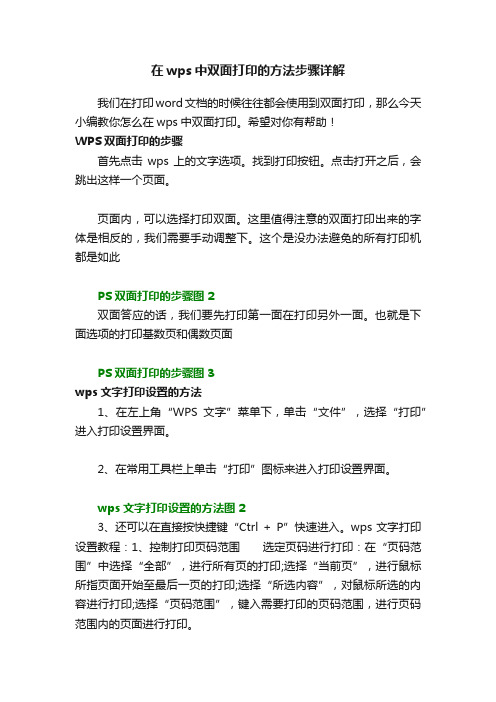
在wps中双面打印的方法步骤详解我们在打印word文档的时候往往都会使用到双面打印,那么今天小编教你怎么在wps中双面打印。
希望对你有帮助!WPS双面打印的步骤首先点击wps上的文字选项。
找到打印按钮。
点击打开之后,会跳出这样一个页面。
页面内,可以选择打印双面。
这里值得注意的双面打印出来的字体是相反的,我们需要手动调整下。
这个是没办法避免的所有打印机都是如此PS双面打印的步骤图2双面答应的话,我们要先打印第一面在打印另外一面。
也就是下面选项的打印基数页和偶数页面PS双面打印的步骤图3wps文字打印设置的方法1、在左上角“WPS文字”菜单下,单击“文件”,选择“打印”进入打印设置界面。
2、在常用工具栏上单击“打印”图标来进入打印设置界面。
wps文字打印设置的方法图23、还可以在直接按快捷键“Ctrl + P”快速进入。
wps文字打印设置教程:1、控制打印页码范围选定页码进行打印:在“页码范围”中选择“全部”,进行所有页的打印;选择“当前页”,进行鼠标所指页面开始至最后一页的打印;选择“所选内容”,对鼠标所选的内容进行打印;选择“页码范围”,键入需要打印的页码范围,进行页码范围内的页面进行打印。
wps文字打印设置的方法图34、重复打印如果一篇文档需要打印多个副本,可以通过设置打印份数实现:在“副本”框中键入要打印的份数。
若要在文档的一页打印完毕后立即该页的下一份副本,请取消勾选“逐份打印”复选框。
若设置此复选框,则会在文档的所有页打印完毕后再开始打印文档的下一份副本。
wps文字打印设置的方法图45、并打和缩放打印在“并打和缩放”下的“每页的版数”框中,选择所需的版数。
例如,若要在一张纸上打印一篇四页的文档,可单击“4 版”选项。
您也可以在”按纸型缩放“框中,选择要用于打印文档的纸张类型。
例如,您可通过缩小字体和图形大小,指定将B4大小的文档打印到A4纸型上。
此功能类似于复印机的缩小/放大功能。
wps文字打印设置的方法图56、双面打印在“打印”对话框中单击“属性”,然后设置所需选项。
每页打印两版正反双面打印的技巧
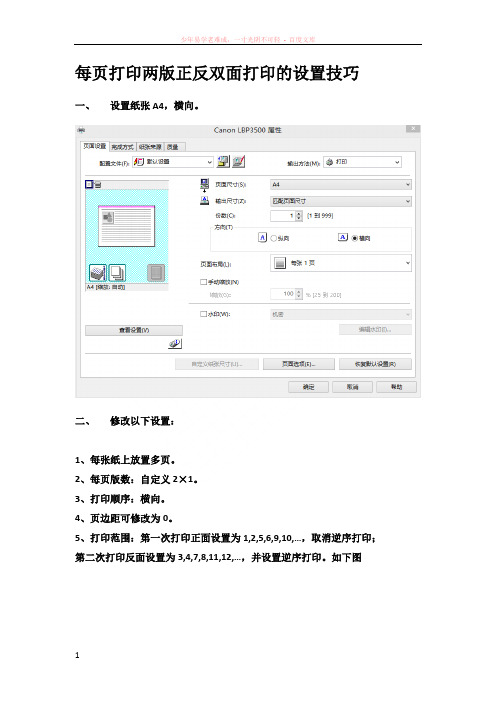
每页打印两版正反双面打印的设置技巧
一、设置纸张A4,横向。
二、修改以下设置:
1、每张纸上放置多页。
2、每页版数:自定义2×1。
3、打印顺序:横向。
4、页边距可修改为0。
5、打印范围:第一次打印正面设置为1,2,5,6,9,10,…,取消逆序打印;第二次打印反面设置为3,4,7,8,11,12,…,并设置逆序打印。
如下图
三、细节1:看一下总页数,如是奇数页,打印反面的时候要记得把最后一页拿出来。
另外正面和反面的顺序不要弄反了,方法是可先打印几张,比如两张纸,正面打印好后,注意顺序,再打印反面,注意放纸的顺序。
细节2:打印设置,第一次设置为1,2,5,6,9,10,…,第二次设置为3,4,7,8,11,12,…,如果有几百页,手动输入太麻烦了,解决这个问题我是这么做的。
第一步:打开excel,
先填充前两行,然后向下填充到总页数为止。
第二步:然后隔一行插入一行,再把第2、4列向下移一行。
第三步:再填充E列“=A1 & B1”F列“=C1 &D1”.
第四步:把E、F列复制粘贴数值,再转置。
第五步:把第一行粘贴到记事本中,用查找替换删除中间的空格,得到1,2,5,6,9,10,…,就可以复制到打印的对话框中进行打印了。
以上方法在PDF、word中都可以用,大家不妨一试。
双面打印最终解决方案
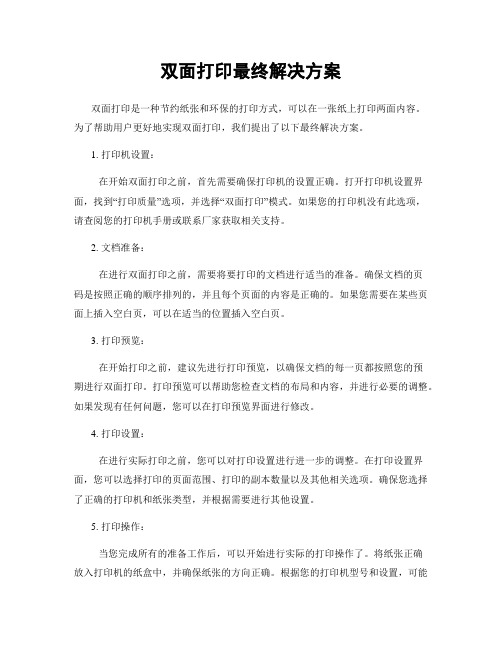
双面打印最终解决方案双面打印是一种节约纸张和环保的打印方式,可以在一张纸上打印两面内容。
为了帮助用户更好地实现双面打印,我们提出了以下最终解决方案。
1. 打印机设置:在开始双面打印之前,首先需要确保打印机的设置正确。
打开打印机设置界面,找到“打印质量”选项,并选择“双面打印”模式。
如果您的打印机没有此选项,请查阅您的打印机手册或联系厂家获取相关支持。
2. 文档准备:在进行双面打印之前,需要将要打印的文档进行适当的准备。
确保文档的页码是按照正确的顺序排列的,并且每个页面的内容是正确的。
如果您需要在某些页面上插入空白页,可以在适当的位置插入空白页。
3. 打印预览:在开始打印之前,建议先进行打印预览,以确保文档的每一页都按照您的预期进行双面打印。
打印预览可以帮助您检查文档的布局和内容,并进行必要的调整。
如果发现有任何问题,您可以在打印预览界面进行修改。
4. 打印设置:在进行实际打印之前,您可以对打印设置进行进一步的调整。
在打印设置界面,您可以选择打印的页面范围、打印的副本数量以及其他相关选项。
确保您选择了正确的打印机和纸张类型,并根据需要进行其他设置。
5. 打印操作:当您完成所有的准备工作后,可以开始进行实际的打印操作了。
将纸张正确放入打印机的纸盒中,并确保纸张的方向正确。
根据您的打印机型号和设置,可能需要将纸张翻转或重新装载纸张。
在开始打印之前,建议再次确认打印机设置和文档内容。
6. 打印结果:打印完成后,您可以检查打印结果。
确保每一页的内容和顺序都正确,并且没有任何错误或缺失。
如果发现有任何问题,您可以重新打印相关页面或进行必要的调整。
通过以上的最终解决方案,您可以更好地实现双面打印,并节约纸张资源。
双面打印不仅可以减少纸张的使用量,还可以降低打印成本,同时也有助于环境保护。
我们希望这些信息对您有所帮助,如果您有任何疑问或需要进一步的支持,请随时与我们联系。
Word如何设置双面打印正反面打印
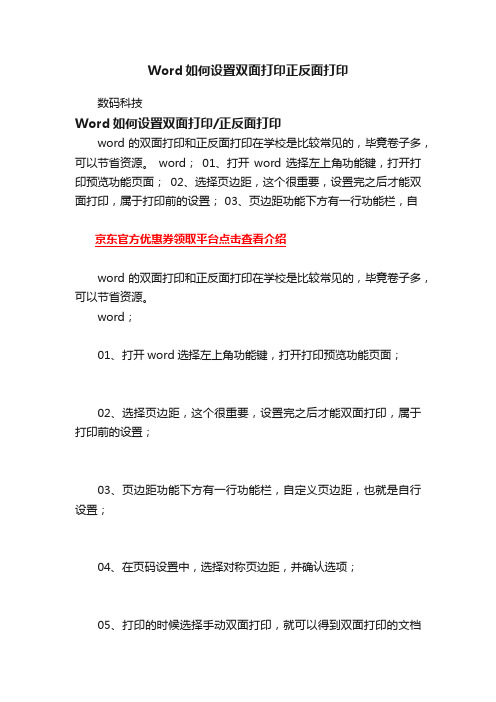
Word如何设置双面打印正反面打印
数码科技
Word如何设置双面打印/正反面打印
word的双面打印和正反面打印在学校是比较常见的,毕竟卷子多,可以节省资源。
word;01、打开word选择左上角功能键,打开打印预览功能页面;02、选择页边距,这个很重要,设置完之后才能双面打印,属于打印前的设置; 03、页边距功能下方有一行功能栏,自
京东官方优惠券领取平台点击查看介绍
word的双面打印和正反面打印在学校是比较常见的,毕竟卷子多,可以节省资源。
word;
01、打开word选择左上角功能键,打开打印预览功能页面;
02、选择页边距,这个很重要,设置完之后才能双面打印,属于打印前的设置;
03、页边距功能下方有一行功能栏,自定义页边距,也就是自行设置;
04、在页码设置中,选择对称页边距,并确认选项;
05、打印的时候选择手动双面打印,就可以得到双面打印的文档
了;。
双面打印设置怎么操作方法
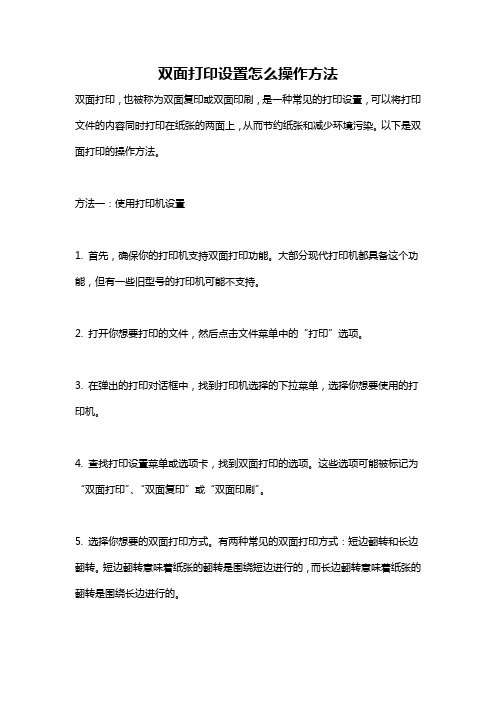
双面打印设置怎么操作方法双面打印,也被称为双面复印或双面印刷,是一种常见的打印设置,可以将打印文件的内容同时打印在纸张的两面上,从而节约纸张和减少环境污染。
以下是双面打印的操作方法。
方法一:使用打印机设置1. 首先,确保你的打印机支持双面打印功能。
大部分现代打印机都具备这个功能,但有一些旧型号的打印机可能不支持。
2. 打开你想要打印的文件,然后点击文件菜单中的“打印”选项。
3. 在弹出的打印对话框中,找到打印机选择的下拉菜单,选择你想要使用的打印机。
4. 查找打印设置菜单或选项卡,找到双面打印的选项。
这些选项可能被标记为“双面打印”、“双面复印”或“双面印刷”。
5. 选择你想要的双面打印方式。
有两种常见的双面打印方式:短边翻转和长边翻转。
短边翻转意味着纸张的翻转是围绕短边进行的,而长边翻转意味着纸张的翻转是围绕长边进行的。
6. 确认你的打印设置后,点击“打印”按钮开始打印。
打印机将按照你的设置进行双面打印。
方法二:使用计算机操作系统的打印设置1. 打开你想要打印的文件,然后点击文件菜单中的“打印”选项。
2. 在弹出的打印对话框中,找到打印机选择的下拉菜单,选择你想要使用的打印机。
3. 查找打印设置菜单或选项卡,找到纸张布局或页面布局的选项。
4. 在布局选项中,寻找双面打印或双面印刷的选项。
这些选项通常会被标记为“单面”、“双面”或“自动”。
5. 选择你想要的双面打印方式,例如短边翻转或长边翻转。
6. 确认你的打印设置后,点击“打印”按钮开始打印。
计算机将向打印机发送双面打印的指令,打印机将按照你的设置进行双面打印。
需要注意的是,有些打印机驱动程序可能略有不同,所以以上方法可能在不同的打印机和操作系统中略有差异。
如果你无法找到双面打印的选项,请参考打印机的用户手册或查阅相关的说明书。
另外,有些文件可能无法进行双面打印,例如PDF文件的一页内容跨越两面纸张。
在这种情况下,你可以尝试将文件转换为其他格式,或使用专业的PDF打印软件进行设置。
word文档双面打印技巧
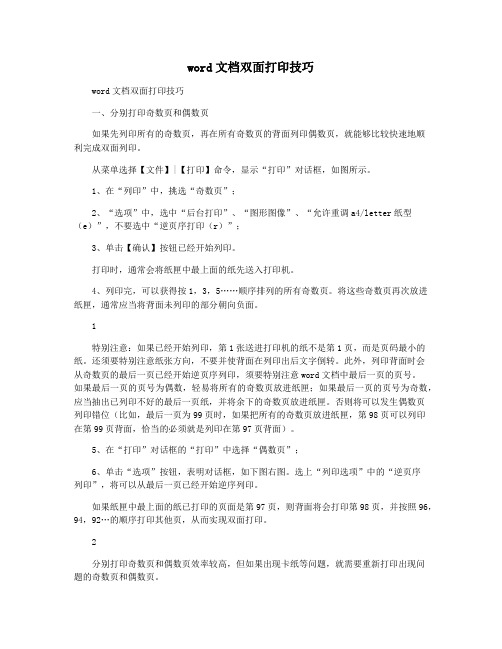
word文档双面打印技巧word文档双面打印技巧一、分别打印奇数页和偶数页如果先列印所有的奇数页,再在所有奇数页的背面列印偶数页,就能够比较快速地顺利完成双面列印。
从菜单选择【文件】|【打印】命令,显示“打印”对话框,如图所示。
1、在“列印”中,挑选“奇数页”;2、“选项”中,选中“后台打印”、“图形图像”、“允许重调a4/letter纸型(e)”,不要选中“逆页序打印(r)”;3、单击【确认】按钮已经开始列印。
打印时,通常会将纸匣中最上面的纸先送入打印机。
4、列印完,可以获得按1,3,5……顺序排列的所有奇数页。
将这些奇数页再次放进纸匣,通常应当将背面未列印的部分朝向负面。
1特别注意:如果已经开始列印,第1张送进打印机的纸不是第1页,而是页码最小的纸。
还须要特别注意纸张方向,不要并使背面在列印出后文字倒转。
此外,列印背面时会从奇数页的最后一页已经开始逆页序列印,须要特别注意word文档中最后一页的页号。
如果最后一页的页号为偶数,轻易将所有的奇数页放进纸匣;如果最后一页的页号为奇数,应当抽出已列印不好的最后一页纸,并将余下的奇数页放进纸匣。
否则将可以发生偶数页列印错位(比如,最后一页为99页时,如果把所有的奇数页放进纸匣,第98页可以列印在第99页背面,恰当的必须就是列印在第97页背面)。
5、在“打印”对话框的“打印”中选择“偶数页”;6、单击“选项”按钮,表明对话框,如下图右图。
选上“列印选项”中的“逆页序列印”,将可以从最后一页已经开始逆序列印。
如果纸匣中最上面的纸已打印的页面是第97页,则背面将会打印第98页,并按照96,94,92…的顺序打印其他页,从而实现双面打印。
2分别打印奇数页和偶数页效率较高,但如果出现卡纸等问题,就需要重新打印出现问题的奇数页和偶数页。
二、手动双面列印直接用word的“手动双面打印”功能。
1、在列印对话框里选上“手动双面列印”;2、然后点对话框左下角的“选项”,在弹出的对话框中选中“双面打印选项”中的“纸张背面”(“纸张正面”不要选中),这样打印偶数页的时候就是自动逆序打印了。
WORD A4文档双面双版打印方法

WORD A4文档,双面双版打印方法
今天因工作关系,须将一篇A4正常排版的文稿打印成双面双版的效果,几经周折用了一个小时的时间终于完成了任务。
下面把过程整理出来,供大家分享。
A4页面的文档,双面双版打印方法:
以兄弟7030打印机为例。
第一步:文档的页面设置和以往一样,字号3号,输出后后变成5号,因此要想打印出3号字,这第一步就得把字号设成小二号。
第二步:打印属性设置:
1.点击“文件”——“打印”——“属性”
2.在“多页”下拉菜单中选择“每页两版”,页序默认不变。
3.点击“高级”——“AB”,点选“手动双面打印”、“小册子打印”,点击确定。
4.在弹出的对话框中点击确定
5.手动翻页后放入纸盒,完成后再点击确定。
6.最后打印出来的效果怎么样?很满意自己的工作成果吧。
有兴趣的朋友还可以由此联想到A4转A3双面双版的打印方法,不过我的打印机不支持A3纸打印。
谢谢大家的分享,有愿意交友或交流经验的朋友请加本人QQ952261770.。
快速实现双面打印的四种超级技巧

3.设置打印机驱动实现快速双面打印
目前有不少打印机的驱动程序中就提供了双面打印设置。我们可在控制面板的“打印机和传真”里调出安装的默认打印机,右键单击默认的打印机图标,选择“属性”,打开该打印机的属性窗口,在这个窗口中一般就可以找到设置双面打印的项目了。以爱普生ME200来说,在打印机属性窗口的“页面版式”选项下就有一个“双面打印”复选项,选中此项即可进行双面打印。而佳能IP1600的双面打印选项则是在“页设置”选项下。
在日常办公中要求对文档进行双面打印是很常见的,在打印机没有自带双面打印单元的情况下,如何既节约人力成本,又能快速实现双面打印呢?具体情况具体分析,一起看看在下面四种情况下的双面打印法。
1.在Word 2007中快速实现双面打印
Word是目前最通用的办公软件,在Word2007中要实现双面打印是很简单的。单击Office按钮,在下拉菜单中单击选择“打印”,在“打印”对话框中单击勾选“手动双面打印”复选项,再单击打印按钮进行打印。Word会先把1、3、5……等单页的内容发送到打印机打印,打印完单页后会弹出一个对话框提醒换一面打印,按对话框中提示,将出纸器中已打印好一面的纸取出并将它们放回到送纸器中,然后按下“确定”,则可打印出双页内容。
第一次使用FinePrint进行双面打印时,会提示获取你的打印机信息,你必须一步一步按向导提示完成设置操作后才能进行打印。
ቤተ መጻሕፍቲ ባይዱ
上面介绍了四种双面打印方法,具体使用哪一种比较好,那就得看实际情况了。不过要提醒一下,很多使用时间比较久的打印机都无法完全避免一次进多张纸的问题,如果在双面打印时一但进多张纸,则后面打印的所有纸张就会因错页而报废。因此,建议大家在进行双面打印时最好守在打印机旁,一旦发生这种情况马上采取措施。
- 1、下载文档前请自行甄别文档内容的完整性,平台不提供额外的编辑、内容补充、找答案等附加服务。
- 2、"仅部分预览"的文档,不可在线预览部分如存在完整性等问题,可反馈申请退款(可完整预览的文档不适用该条件!)。
- 3、如文档侵犯您的权益,请联系客服反馈,我们会尽快为您处理(人工客服工作时间:9:00-18:30)。
每页打印两版正反双面打印的设置技巧
一、设置纸张A4,横向。
二、修改以下设置:
1、每张纸上放置多页。
2、每页版数:自定义2×1。
3、打印顺序:横向。
4、页边距可修改为0。
5、打印范围:第一次打印正面设置为1,2,5,6,9,10,…,取消逆序打印;第二次打印反面设置为3,4,7,8,11,12,…,并设置逆序打印。
如下图
三、细节1:看一下总页数,如是奇数页,打印反面的时候要记得把最后一页拿出来。
另外正面和反面的顺序不要弄反了,方法是可先打印几张,比如两张纸,正面打印好后,注意顺序,再打印反面,注意放纸的顺序。
细节2:打印设置,第一次设置为1,2,5,6,9,10,…,第二次设置为3,4,7,8,11,12,…,如果有几百页,手动输入太麻烦了,解决这个问题我是这么做的。
第一步:打开excel,
先填充前两行,然后向下填充到总页数为止。
第二步:然后隔一行插入一行,再把第2、4列向下移一行。
第三步:再填充E列“=A1 & B1”F列“=C1 &D1”.
第四步:把E、F列复制粘贴数值,再转置。
第五步:把第一行粘贴到记事本中,用查找替换删除中间的空格,得到1,2,5,6,9,10,…,就可以复制到打印的对话框中进行打印了。
以上方法在PDF、 word中都可以用,大家不妨一试。
